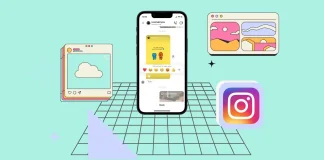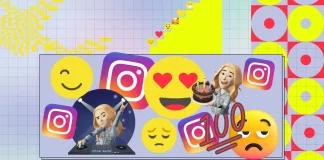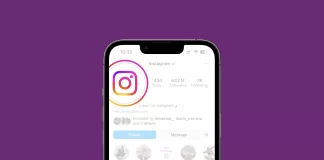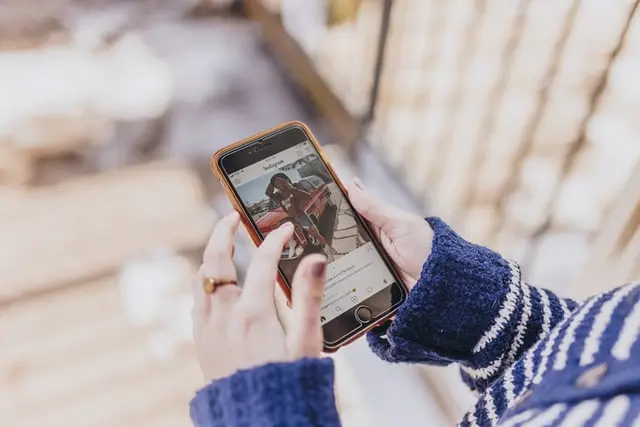Tag: Instagram
如何回复 Instagram 上的特定消息
在 Instagram 上回复特定消息通常很简单,但必须了解应用程序功能中的具体细微差别。通常,要回复 Instagram 上的消息,您可以点击并按住所需的消息,然后从随后的菜单中选择“回复”。这个过程快速且用户友好。
然而,有一些值得注意的方面需要考虑。首先,此功能可能仅在某些设备上作为默认设置提供。此外,Instagram 的网页版不支持直接回复消息的功能。这种限制常常让用户感到惊讶,因为它偏离了移动应用程序提供的功能。网络版本中缺少此功能最初可能会被认为是一个故障,但在不同浏览器和操作系统(如 Windows PC)上进行进一步检查后,确认其不可用。
对于那些主要在电脑上使用 Instagram 的人来说,这可能会很不方便。以下指南将提供有效管理 Instagram 上个人消息回复的见解和潜在的解决方法。
快速指南:如何回复 Instagram 上的帖子
要回复 Instagram 上的特定消息,请按照以下步骤操作:
打开聊天:启动 Instagram 应用程序,然后单击屏幕右上角的图标转到“私信”部分。
选择对话:查找包含您要回复的消息的对话。
选择消息:在聊天中滚动到所需的消息。
回复消息:按住消息直至出现菜单。在此菜单中,选择“回复”选项。
输入您的回复:在文本字段中输入您的回复。
发送回复:按发送按钮发送您的回复。
这样,您可以回复特定消息,并且您的回复将显示在链接到您所选消息的聊天中。
如何使用移动应用回复 Instagram 上的消息?
以下是在 Instagram 应用中回复特定消息的方法:
打开Instagram 应用。
转到主页部分。为此,请点击左下角的图标。
然后点击右上角的私信图标。
选择聊天。
点击并按住您要回复的消息。
从菜单中选择回复。
文本输入字段之前会显示您正在回复的消息。在文本字段中输入您的回复。
点击发送按钮。
这样,您将回复特定消息,并且该人将看到您的回复。
如何使用桌面回复 Instagram...
如何在 iPhone、Android 或桌面设备上获取 Instagram URL
有时您需要与其他用户分享您的 Instagram 页面或将其发布到 TikTok 或 YouTube。为此,只需复制链接并将其粘贴到所需的字段中即可。一旦此人点击此链接,他们就会直接进入您的个人资料。
听起来很简单。但是你在哪里可以找到这个网址呢?
如果您想向其他人介绍您的艺术或在附属社交媒体或第三方平台上展示您的工作成果,您肯定需要知道如何分享您的 Instagram 个人资料的链接。
那么让我们仔细看看如何获取 Instagram URL。
如何在 iPhone 和 Android 上查找 Instagram URL
如果您想在 Instagram 应用程序上找到您的个人资料 URL,可以按照以下步骤操作:
打开Instagram并登录您的帐户(如有必要)。
之后,导航到您的 Instagram 个人资料并点击屏幕右上角的汉堡包图标。
从列表中选择二维码选项。
二维码页面,您可以在其中找到 Instagram 生成的个人代码。在那里,您还可以在屏幕右上角找到共享图标。
只需点击它并选择正确的共享选项(Telegram、Messenger 等)或点击复制。
查找某人的...
Instagram 卷轴、工作、算法、模板
今天我想分享我的个人经验,并告诉你 Instagram Reels 是如何运作的。 Instagram Reels 是一项功能,允许用户创建和分享令人兴奋的短视频,包括音乐、文本、效果等。但是您从哪里开始创建自己的 Reels 呢?
首先,在 Instagram 应用程序中打开相机并选择 Reels 模式。然后,您可以使用各种工具和功能来创建引人入胜的内容。您可以添加音乐、应用文本或贴纸、应用效果和滤镜以及调整播放速度。发挥您的想象力并尝试不同的功能来创建独特且有吸引力的卷轴。
如果您是初学者或想节省时间,请考虑使用模板。 Instagram 提供各种模板来帮助您创建时尚且专业的视频。您可以选择模板,添加内容(包括照片和视频),然后根据您的喜好进行自定义。这是无需太多编辑技能即可快速创建令人印象深刻的卷轴的好方法。
Instagram Reels 算法如何运作?
Instagram Reels 算法是一个决定在 Instagram 用户的动态中显示哪些视频的系统。它可以向您展示您感兴趣且符合您偏好的视频。
事实上,任何用户都可以根据他们的提要和提供的 Reels 自行跟踪这些 Instagram...
如何永久删除您的 Instagram 帐户
就在最近,我不得不删除两个旧帐户,以便更轻松地在当前帐户之间切换。如果您正在阅读本文,您可能已经看到 Instagram 中的设置发生了多大变化。发现它们后,我需要指南来弄清楚如何永久删除你的 Instagram 帐户。然后我感到震惊的是,Instagram 官方网站的帮助部分没有最新的信息以及操作步骤。它显示不起作用的提示。此外,其他网站描述的步骤在两年多的时间里已经不相关了。这就是为什么我认为本指南对很多人都有用。
在本文中,我描述了 2023 年使用移动应用和桌面永久删除 Instagram 帐户的相关步骤。
除此之外,我还弄清楚了在删除之前备份和下载 Instagram 帐户数据的工作原理。因为在采取永久删除 Instagram 帐户的重要步骤之前,需要了解备份数据的重要性。您可以使用移动应用程序或桌面发送请求以获取 HTML 或 JSON 文件格式的电子邮件。处理完您的请求后,Instagram 将向您发送第二封电子邮件,其中包含下载数据的链接。通常该链接将放置在电子邮件内或列为下载按钮。
2023 年如何使用移动应用删除 Instagram 帐户?
要在 2023 年使用移动应用删除您的...
如何更改 Instagram 上的反应表情符号
今天我想告诉你如何改变 Instagram 上无聊的表情符号反应列表。我们都知道 Instagram 提供了一组有限的表情符号反应,例如心、笑或悲伤。但如果你想表达更具体的情感或使用更有趣的表情符号怎么办?
您可以添加自己的表情符号,以更好地反映您的心情和对内容的反应。这样,您可以使您的评论更加生动和个性化。
事实上,除了在Instagram上改变表情符号反应之外,你还有另一种有趣的方式来表达你的情绪——使用头像。头像是您可以在 Instagram 应用程序中创建的个性化图像。
您可以自定义头像的外观,包括头发、肤色、脸型、眼睛、衣服等。
如何使用移动应用程序更改直接消息的 Instagram 表情符号反应?
Instagram 私信中的新功能非常方便,因为它可以让您在聊天中快速回复。这样,您就可以向对话者传达您的情感,同时又不会浪费大量时间。但是,为了让此功能帮助您节省时间,您需要更改 Instagram DM 中的表情符号反应列表。这将允许您点击必要的表情符号,因为它可以快速访问。
要更改 iPhone 上 Instagram DM 中的表情符号反应,您需要满足以下条件:
更改 Instagram 私信中表情符号反应的第一步是在 iPhone 上打开该应用程序。
然后您需要点击私信图标。
接下来,选择您想要的聊天并点击消息,您将看到表情符号反应列表。您需要点击 + 图标。
然后选择您想要的表情符号。
在这里您可以自定义所有六个快速响应表情符号,包括默认的心形表情符号。如果您想返回到原始配置,请点击“重置”按钮。完成配置后,点击“完成”按钮。
如何使用桌面更改直接消息的...
如何更改 Instagram 个人资料图片
嘿!我确信我们所有人都有 Instagram,并且可能会不时更改我们的个人资料照片。我差不多四年前就换了,所以很难回忆起确切的过程。虽然在 Instagram 上更改个人资料图片只需简单的两次点击操作,但您需要了解一些特殊的事情。
首先,要使用手机更改它,您需要点击“编辑个人资料”,然后选择“编辑图片”或“编辑头像”。但是,请小心,因为您的照片附近有一个蓝色的“加号”标志:“添加新故事”功能。
其次,要通过浏览器更改它,请单击您的个人资料图片。您可以选择添加新照片或删除现有照片。如果您选择第二个选项,您将获得标准的 Instagram 头像,该头像在创建新帐户时会提供给您。
最后,没有简单的方法来查看或下载完整尺寸的个人资料图片。因此,如果您没有将其保存在其他地方,则可能会丢失以前的照片。
我认为这并不复杂,但下面是完整的指南,其中包含最常见问题的答案。
如何更改 Instagram 上的个人资料照片
以下是更改 Instagram 个人资料图片的方法:
打开Instagram并登录您的帐户。
点击屏幕右下角的个人资料图标。这将带您进入您的个人资料页面。
在您的个人资料页面上,点击编辑个人资料按钮。
您将在个人资料设置中找到用于自定义个人资料的各种选项。但您需要点击您当前的个人资料图片。
之后,Instagram 提供了不同的选项来选择新的个人资料图片。您可以使用设备的相机拍照,从手机的图库中选择照片,甚至从 Facebook 导入图片。此外,如果您不再需要当前的手机,也可以将其删除。
选择或拍摄照片后,点击“完成” 。
Instagram 应该会自动使用新选择的图像更新您的个人资料图片。为确保您的个人资料图片已成功更改,请返回您的个人资料页面并验证现在是否显示新图像。
如何通过浏览器更改 Instagram 个人资料图片
如果您在计算机上的网络浏览器中使用 Instagram,您还可以轻松更改您的个人资料图片。就是这样:
请访问Instagram并登录您的帐户。
之后,转到您的个人资料页面并单击“编辑个人资料” 。
然后单击更改个人资料照片。
系统将提示您从电脑上传图像或删除当前照片。
因此,请上传您的照片并单击页面底部的“提交”进行确认。
就是这样!正如您所看到的,使用浏览器执行此操作也很容易。
如何拍摄新照片并将其作为 Instagram 个人资料照片上传
这是另一个方便的功能。您可以直接从应用程序拍摄并上传您的 Insta 个人资料照片。为此,请按照下列步骤操作:
在 Instagram...
如何在 Instagram 上查看草稿
Instagram 提供了许多方便的功能,用于在发布内容之前创建和编辑内容。这些功能之一是草稿。 Instagram 上的草稿功能允许用户在发布之前保存和准备他们的帖子、卷轴和故事。它们是未完成的内容元素,可以保存以供将来使用。
如果您在 Instagram 上创建帖子、视频片段或故事,但尚未准备好立即发布,则可以将它们保留为草稿。这使您有机会稍后重新访问它们、进行更改、添加其他内容或在最终发布之前对其进行整体改进。
草稿在您创建内容的设备上本地工作,不会在不同设备或 Instagram 帐户之间同步。这意味着您只能在保存草稿的设备上查看和使用草稿。
如何在 Instagram 上查找故事草稿?
Instagram 上有各种各样的草稿,包括帖子、视频和故事。故事草稿的工作方式与任何其他草稿一样。仅当您以某种方式对其进行编辑后,故事才会保存到草稿中。您可以添加文本、过滤器、贴纸或音乐。只有这样你才会看到一个窗口,要求你保存草稿。保存草稿并希望稍后发布后,您需要执行以下步骤:
打开Instagram。
然后向右滑动以打开故事创建窗口。
接下来,从底部向上滑动以打开图库。
列表中的第一个将是草稿,点击它。
然后在新窗口中选择您想要的草稿。
在 Instagram 的“故事”部分打开草稿后,您可以在发布之前对其进行编辑并添加各种元素和设置。您可以将照片、视频、文本、贴纸、表情符号和其他元素添加到您的故事中。只需单击相应的按钮或图标即可添加所需的元素。
编辑完故事草稿后,您可以通过单击“共享”按钮来发布它。该故事将在 24 小时内对您的关注者可见,之后就会消失。
如何在 Instagram 上查找帖子草稿?
在 Instagram 上,您可以在发布帖子之前保存草稿。草稿帖子允许您创建和编辑内容,例如照片、视频、文本和标题,并保存它们以供以后发布。如果您想提前准备帖子并在更合适的时间或进一步编辑后发布它们,这非常有用。
如果您对照片进行了任何编辑,该帖子只会出现在草稿部分。添加过滤器、写入文本或添加位置。
为了在 Instagram 上查找帖子草稿,您需要执行以下步骤:
打开Instagram 应用。
点击屏幕底部的“ + ”图标以创建新帖子。
点击“草稿”部分。
在新窗口中,选择您要发布的草稿。
草稿帖子仅保存在您的设备上,不会在设备或帐户之间同步。如果您更换设备或退出...
如何查看他人在 Instagram 上的活动
活动状态 "功能旨在改善交流和互动,因为它提供了有关其他用户可用性的信息。通过了解用户的活动状态,你可以确定他们是否在积极使用 Instagram,从而及时开始对话。
活动状态如何在 Instagram 上运行?
Instagram 上的 "活动状态 "可以让与你交换过直接信息 (DM) 的人确定你最近在线活动的时间,并确定你是否活跃在平台上。
但是,只有您关注的用户才能看到您的活动状态。因此,如果有人关注了你,但你没有回应,他们就无法看到你的状态。这同样适用于您的朋友;如果他们也关注了您,您就可以看到他们最近的在线状态。
此功能仅显示您是否在线以及您最后一次使用此应用程序的时间。您赞过或评论过的帖子不会通过此功能透露给您的朋友。
如何打开 "活动状态"?
要在 Instagram 上启用活动状态功能,请按照以下步骤操作:
打开设备上的 Instagram 应用程序。
转到您的个人主页。
点击右上角的三条横线打开菜单。
从菜单向下滚动,选择 "设置"。
在设置菜单中,点击 "隐私"。
在 "隐私 "部分,找到并点击 "活动状态"。
在 "活动状态 "屏幕上,您会看到一个拨动开关。轻按开关将其打开。
激活此功能后,你的关注者就能看到你上次在 Instagram 上活跃的时间。该信息将以...
如何更改 Instagram 故事的背景颜色
让 Instagram 故事更吸引人的方法之一是更改 Instagram 故事的背景颜色。更改背景颜色是指在 Instagram 故事中选择和应用特定颜色作为背景的过程。用户可以从调色板中选择任何颜色来创建所需的效果,而不是使用纯白色背景或基于照片的背景。
在本文中,我将介绍在 Instagram 故事中更改背景颜色的经验和方法。你可以将背景更改为纯色、创建渐变效果,甚至还可以使用自己的照片作为背景。
如何将 Instagram 故事背景改为纯色?
通过更换故事背景功能,您可以为故事添加美观的纯色背景,让故事看起来独一无二。您可以从调色板中选择任何颜色,也可以使用颜色选择器混合自己喜欢的颜色。
使用 Instagram 上的故事背景更改功能,你可以为自己的帖子增添个性和创意,使它们更引人注目,更吸引受众。要将 Instagram 故事背景更改为纯色,请按照以下说明操作:
打开移动设备上的 Instagram 应用程序。
向右轻扫可打开 "故事"。
然后从相册中选择照片或拍照。
然后在顶部,你会看到各种编辑工具。
首先,点击右上角的三个点。
点击 "绘制"。
然后点击左下角的吸管,从图片中选择一种颜色。或从面板中选择建议的色调。
选择好想要的颜色后,用手指在屏幕上轻点并按住,故事背景就会充满这种颜色。
然后点击 "完成"。
编辑完背景后,你可以为故事添加文字、贴纸或其他特效。然后选择要发布故事的位置:发布到自己的页面或要发送故事的好友列表。
如何将 Instagram 故事背景改为渐变色?
Instagram 故事中的渐变背景变化功能允许你添加从一种颜色到另一种颜色的平滑过渡,为你的故事创建具有视觉吸引力的背景。然后,你可以在渐变色中应用文字、贴纸和其他元素。要将 Instagram...
如何为 Instagram 快拍添加标题
使用标题增强您的 Instagram 故事是吸引受众并使您的内容更易于访问的好方法。字幕提供上下文,让用户即使无法收听音频也能理解您的故事。 Instagram 提供两种字幕。您可以为您的故事或卷轴添加字幕,将您的文字翻译成文本,您还可以在 Instagram 设置中启用自动字幕,以将其添加到其他人的视频和故事中。
如何将自动生成的标题添加到您的 Instagram 故事中
Instagram 提供了一项便利的功能,可以根据语音识别技术自动为您的故事生成字幕。这些自动生成的字幕可以节省您的时间和精力,确保更广泛的受众可以访问您的内容。请按照以下步骤将自动生成的标题添加到您的 Instagram 故事中:
Instagram 主页左上角的相机图标或向右滑动即可访问故事相机。
点击屏幕底部的拍摄按钮(圆形图标)拍摄照片或视频。或者,向上滑动以访问您的图库并从您的设备中选择所需的内容。
捕获或选择内容后,您会注意到屏幕右上角有一个贴纸图标(笑脸) 。点击它可打开贴纸托盘,您将在其中找到各种选项来增强您的故事。
查找“标题”选项并点击它。这将启动 Instagram 中的自动字幕功能。
Instagram 将分析您故事中的音频并根据语音识别技术生成字幕。字幕将以默认样式显示在屏幕上。检查自动生成的标题的准确性并进行必要的编辑。要编辑标题,请点击标题并使用设备的键盘进行更改。
您可以进一步自定义标题的外观,使其具有视觉吸引力并与故事的主题保持一致。为此,请点击标题并从可用的样式选项中进行选择,例如字体、颜色和背景。
播放您的故事以确保字幕与音频对齐并正确显示。如果需要,进行任何额外的调整。对自动生成的字幕感到满意后,点击屏幕底部的“你的故事”按钮即可分享带有字幕的故事。
通过执行这些步骤,您可以轻松地将自动生成的标题添加到您的 Instagram 故事中,使它们对您的受众更具包容性和吸引力。请记住在发布之前检查标题的准确性,并进行必要的编辑以确保标题正确代表您的内容。
如何打开 Instagram 视频的字幕
Instagram 允许您通过应用程序的设置启用视频字幕。通过这样做,您可以确保每当您观看源上的视频时都会自动显示字幕,从而使内容更易于访问。请按照以下详细步骤打开 Instagram 视频的字幕:
点击屏幕右下角的个人资料图标。这将带您进入您的...